Como instalar aplicativos em um Mac: Tudo que você precisa saber

Se você está migrando para o macOS do Windows, pode ficar confuso sobre a instalação do software. Claro, há a Mac App Store, mas nem tudo está lá.
Se você procurar por aplicativos fora da loja, encontrará diferentes tipos de instaladores: arquivos DMG com aplicativos, instaladores PKG e aplicativos simples dentro Arquivos ZIP. Pode parecer esmagadora, mas é relativamente simples quando você pega o jeito. Veja como instalar software no seu Mac, na App Store e além, e por que existem todos esses métodos diferentes.
Mac App Store: Clique em um botão para instalar um aplicativo
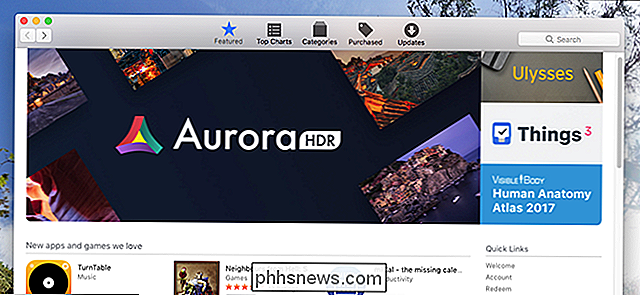
Estamos todos acostumados a lojas de aplicativos em nossos telefones, mas no desktop eles permanecem uma esquisitice. Ainda assim, a Mac App Store é um primeiro lugar decente para verificar. Abra a loja, pesquise pelo aplicativo desejado e clique em "Obter" e depois em "Download".
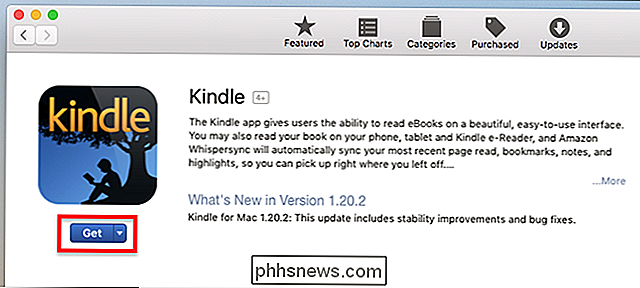
Seu aplicativo será baixado e exibido na pasta "Aplicativos". As atualizações são todas gerenciadas pela loja, o que é conveniente, e qualquer aplicativo adquirido em um Mac funcionará em outro. Existem todos os tipos de upsides aqui
RELACIONADOS: Por que a Mac App Store não tem os aplicativos que você deseja
Ainda assim, você provavelmente não instalará todos os seus softwares dessa forma, porque o App A loja não tem todos os aplicativos que você deseja. Há várias razões para isso. Primeiro: os aplicativos da Loja estão em área restrita, o que é ótimo para segurança, mas limita o que os aplicativos podem fazer. Praticamente qualquer aplicativo que personalize o macOS não pode ser executado em um sandbox, e é por isso que você terá que procurar em outro lugar ferramentas como o Dropbox, que por definição precisa trabalhar fora da sandbox para funcionar corretamente.
a questão do dinheiro. A Apple recebe um corte de todas as vendas na Mac App Store, e empresas como a Microsoft e a Adobe não gostam disso, e é por isso que o Microsoft Office e o Adobe Creative Suite não estarão na loja tão cedo. Até mesmo algumas empresas menores evitam a Mac App Store por esse motivo.
Poderíamos continuar, mas nem é preciso dizer que nem tudo que você quer estará na App Store.
DMGs e outros arquivos: Basta arrastar e soltar
A maioria dos aplicativos macOS baixados de fora da loja entram em um arquivo DMG. Clique duas vezes no arquivo DMG para abri-lo e você verá uma janela do Finder. Muitas vezes, eles incluirão o próprio aplicativo, alguma forma de seta e um atalho para a pasta Aplicativos.
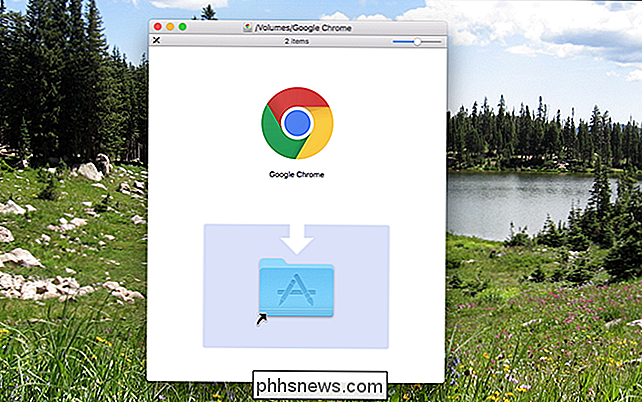
Basta arrastar o ícone do aplicativo para a pasta Aplicativos e pronto: o software está agora instalado. É tão simples que confunde algumas pessoas - certamente deve haver mais do que isso? Não há: arrastar o aplicativo para sua pasta Aplicativos é o processo inteiro.
Você não tem para colocar seus programas na pasta Aplicativos: eles serão executados em qualquer lugar. Algumas pessoas criam um diretório “Jogos”, para manter os jogos separados de outros aplicativos. Mas o Applications é o lugar mais conveniente para colocar as coisas, então sugerimos que você coloque tudo lá.
Arquivos DMG são montados pelo seu sistema, como uma espécie de disco rígido virtual. Quando você terminar de instalar o aplicativo, é uma boa idéia desmontar o DMG no Finder quando terminar de instalar: basta clicar na seta “Ejetar”.
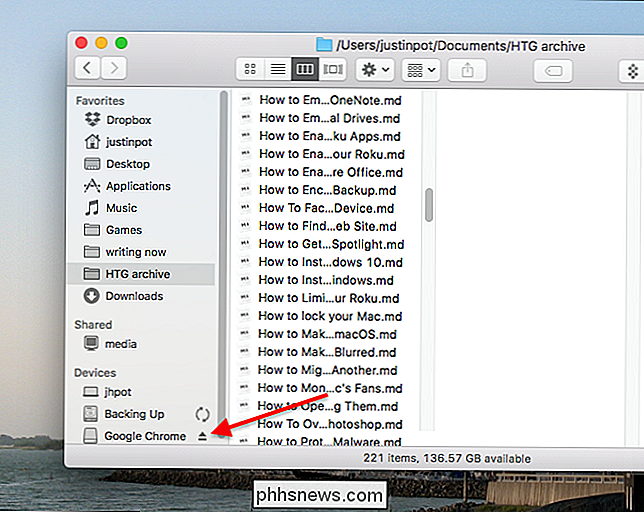
Então você pode se sentir livre para apagar o arquivo DMG original: você não precisa mais dele.
Outros arquivos de arquivamento e ícones de aplicativos soltos
Ocasionalmente, os aplicativos virão em arquivos ZIP, RAR ou 7Zip em vez do padrão DMG. Nesses casos, você precisa abrir o arquivo.

Os arquivos ZIP abrem bem, mas você precisará de algo como O Unarchiver para abrir arquivos RAR e 7Zip no macOS. Depois de abrir o arquivo, você verá o ícone do aplicativo aparecer na mesma pasta.
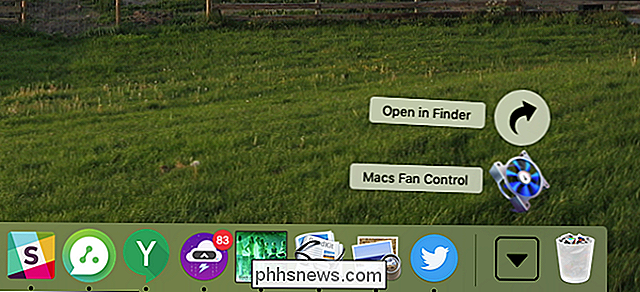
Basta arrastar este ícone para a sua pasta Aplicativos e pronto.
Alguns aplicativos não vêm em nenhum tipo de arquivo. em absoluto; em vez disso, você baixará o arquivo do aplicativo diretamente. Nestes casos, basta arrastar o ícone para Aplicativos para instalá-lo.
Instaladores PKG: assistentes de instalação como no Windows
De vez em quando você encontrará um arquivo PKG. Às vezes, isso estará dentro de um DMG; às vezes você vai baixá-lo diretamente. Em todos os casos, você precisa clicar duas vezes no arquivo PKG para executá-lo, em vez de arrastá-lo para algum lugar. Você verá uma interface não tão diferente dos assistentes de instalação do Windows.
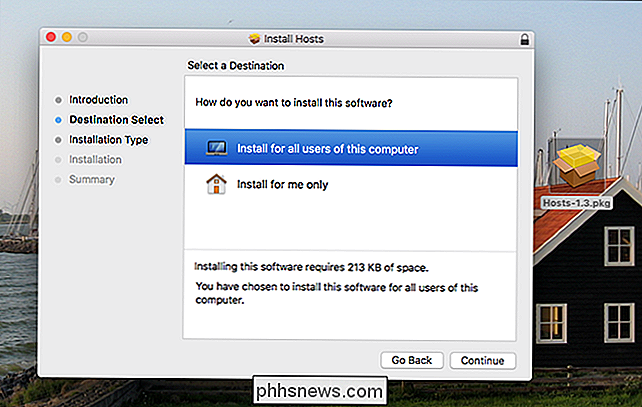
Esses tipos de instaladores podem fazer coisas que os instaladores de arrastar e soltar não podem fazer, como instalar serviços do sistema e colocar arquivos em outro lugar no computador. Quando terminar de instalar o aplicativo, você poderá excluir o arquivo PKG e qualquer arquivo DMG que ele tenha recebido (depois de ejetá-lo, é claro).
Como ignorar gatekeeper e executar aplicativos de desenvolvedores não identificados
Por padrão, seu Mac não abrirá nenhum software feito por "desenvolvedores não identificados". Esse é um recurso de segurança chamado "Gatekeeper", destinado a impedir a disseminação de malware e outros softwares indesejados, mas, de vez em quando, um programa que você deseja executar se enquadra nessa categoria, mostrando uma mensagem dizendo que seu programa "pode" t ser aberto porque é de um desenvolvedor não identificado. ”
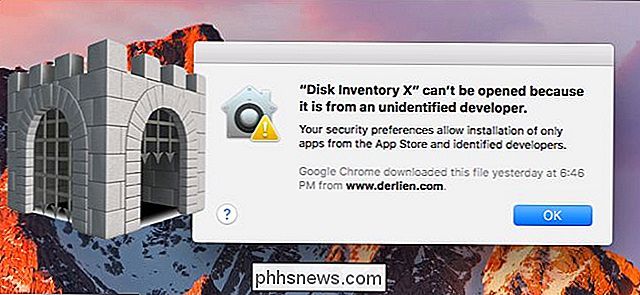
RELACIONADO: Como Abrir Aplicativos de“ Desenvolvedores Não Identificados ”no seu Mac
Se você está absolutamente certo de que o aplicativo em questão é confiável, você pode Abra aplicativos de desenvolvedores não autorizados segurando Option, clicando com o botão direito do mouse no aplicativo e clicando em "Abrir". Você também pode desativar o Gatekeeper totalmente, se quiser.
Para desativar o Gatekeeper, abra a janela Preferências do sistema e clique no ícone da Apple no canto superior esquerdo da sua tela ou clique no ícone Preferências do Sistema no seu dock e clique no ícone Segurança e Privacidade. Clique no ícone de cadeado, insira sua senha e defina a opção “Permitir aplicativos baixados de” para “Qualquer lugar”. Isso reduzirá sua segurança, pois permite que aplicativos não assinados sejam executados, portanto, saiba o que está fazendo esta opção.
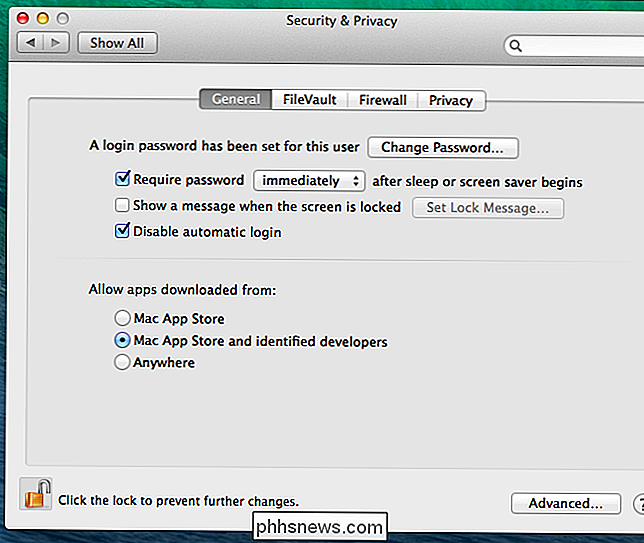
Steam e outras lojas de aplicativos de terceiros
A Mac App Store não é a única loja de aplicativos disponível para o Mac. Os jogadores sem dúvida estão familiarizados com o Steam, e oferece uma versão para Mac capaz de instalar qualquer jogo compatível com macOS. Instalar o software funciona da mesma forma que nos sistemas Windows.
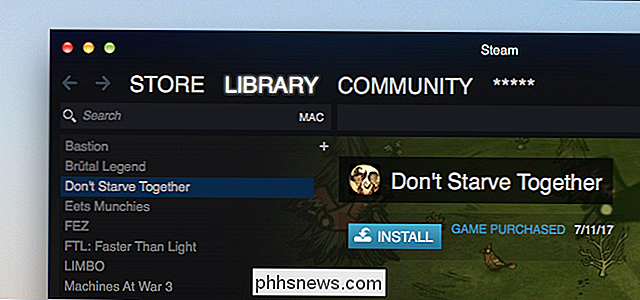
Existem algumas outras lojas de aplicativos notáveis por aí. O Setapp oferece acesso ilimitado a dezenas de aplicativos populares para Mac por US $ 10 por mês. A instalação é simples, mas você teria que querer que muitos dos aplicativos oferecidos para esse preço valessem a pena. Há também o Homebrew, que permite que você instale o software de linha de comando rapidamente do jeito que você pode em sistemas Linux.
Nenhuma dessas ferramentas pode substituir completamente os outros métodos de instalação do software Mac, mas todos eles valem a pena.

Como evitar que alguém compre coisas com o seu Amazon Eco
A Amazon quer que você use o Alexa para comprar coisas com apenas um comando de voz. Parece útil, até que você perceba que todos, desde os hóspedes da casa do chapéu preto até o repórter na TV, podem encomendar coisas da sua conta. Veja como ter certeza de que ninguém, exceto você, pode comprar coisas na Amazon com seu Echo.

Como desativar as notificações de pop-up da barra de tarefas do Windows 10
A Microsoft agora está empurrando de forma mais agressiva os anúncios da barra de tarefas e do centro de ação - alguns para o Microsoft Edge, outros para outros produtos da Microsoft. Esses são apenas um dos muitos tipos de publicidade no Windows 10. Veja como fazer com que pare de incomodar você. RELACIONADO: Como desabilitar toda a publicidade integrada do Windows 10 pop-up da barra de tarefas do Windows 10 As atualizações são implementadas de maneira diferente das notificações Obter o Office.



